win7系统怎么安装教程
- 分类:Win7 教程 回答于: 2021年01月02日 08:34:00
虽然win10系统占据电脑系统的大壁江山,但是使用win7系统的人还是不在少数,所以当朋友们遇到系统故障,或者运行卡顿的时候就会想起重装系统,那么win7系统怎么安装呢?这个问题着实不难,win7系统重装教程很多,不过小编在下文提供超级简单的win7系统重装详细教程.
其实win7系统重装的方法很多,小编下文推荐小白三步装机版,实现快捷简单重装win7系统。
1、首先,去小白官网小白三步装机版软件,双击打开,小白自动智能匹配系统,或者也可以选择其他系统,然后点击立即重装。

2、然后,小白会直接下载系统镜像,完成后,软件进入在线重装 Windows 系统。
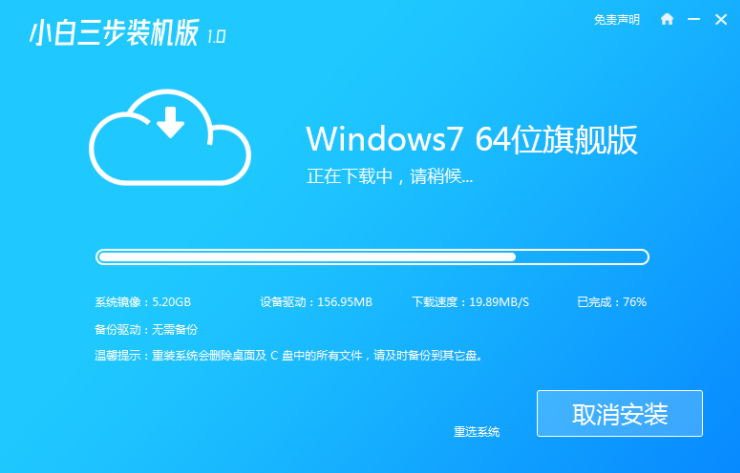

3、安装完成后,点击立即重启;重启后在 PE 菜单中选择 XiaoBai PE-MSDN Online Install Mode 菜单进入 Windows PE 系统。
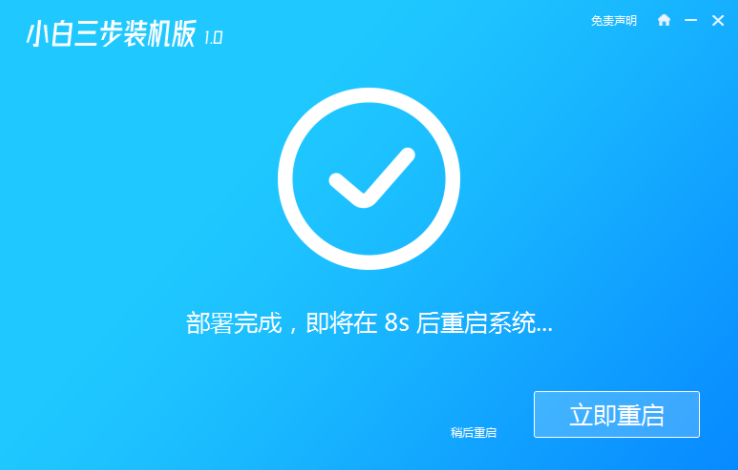
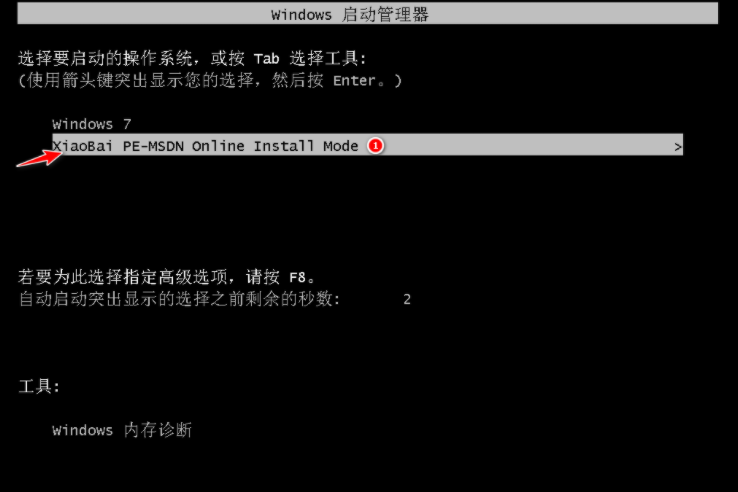
4、接着,在 PE 系统中小白装机工具就会自动进入系统重装程序。
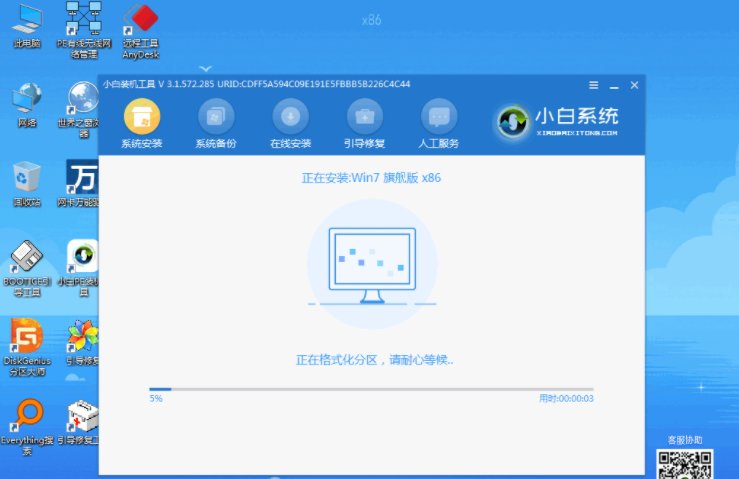
5、重启后选择 Windows 7 菜单进。直至进入win7桌面。

以上就是小编带来的win7系统怎么安装教程全部内容,希望可以提供帮助。
 有用
26
有用
26


 小白系统
小白系统


 1000
1000 1000
1000 1000
1000 1000
1000 1000
1000 1000
1000 1000
1000 1000
1000 1000
1000 1000
1000猜您喜欢
- 简述win7系统还原怎么设置2023/02/06
- Win7笔记本投屏:将您的电脑屏幕拓展至..2023/10/30
- 小编教你u盘格式化是什么意思..2018/10/22
- win7旗舰版升级win102021/12/14
- 小编教你电脑Word分栏怎么用..2019/05/13
- 惠普系统,小编教你win7系统专业版..2018/05/05
相关推荐
- 台式电脑重装windows7系统教程..2021/11/01
- 指定的网络名不再可用,小编教你电脑提..2018/06/20
- Win7官方纯净版系统:稳定高效,畅享纯净..2024/01/27
- win7重装系统后连不上网怎么办..2022/05/07
- 电脑怎么重装系统步骤win72022/12/02
- win7升级win10会卡吗?解决升级win10变..2022/01/11














 关注微信公众号
关注微信公众号



